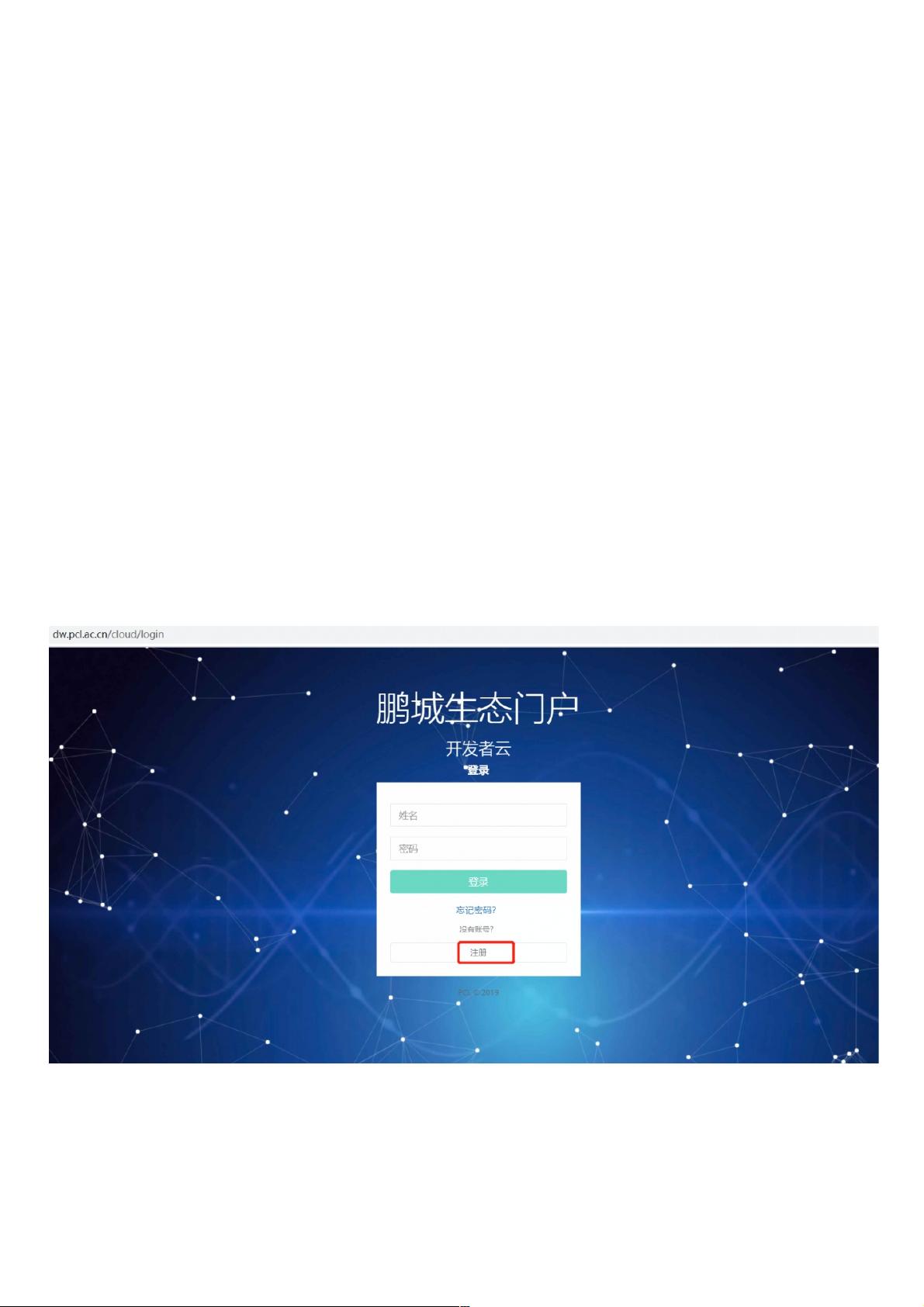鹏城实验室虚拟机申请全攻略:openEuler体验
PDF格式 | 867KB |
更新于2024-08-31
| 157 浏览量 | 举报
"这篇博客主要介绍了如何在鹏城实验室平台上申请并使用openEuler虚拟机,包括注册账户、邮箱验证、需求申请、虚拟机选择、端口配置以及如何通过SSH工具连接到虚拟机进行主机名和yum源的配置。"
在openEuler学习的过程中,鹏城实验室提供了一个平台,允许用户免费申请虚拟机进行测试和学习。以下是详细步骤:
1. 注册账户:首先访问鹏城实验室的官方网站(https://dw.pcl.ac.cn/cloud/login)完成注册,确保填写所有必填项,并进行邮箱验证。
2. 邮箱验证与登录:在收到验证邮件后,按照指示完成验证,然后使用注册的用户名和密码登录账户。注意登录时的"姓名"字段应填写注册时的用户名,而非真实姓名。
3. 需求申请:登录后,点击“需求申请”,选择合适的虚拟机配置,如CPU架构(例如,可以选择CentOS 7或openEuler操作系统)、操作系统版本以及其他需求。请注意,初次申请最多可开启两个端口,之后如有需要可再次申请开通。
4. 申请审批:提交申请后,系统将进行审批。审批期间请耐心等待,通常审批时间不会很长。审批通过后,虚拟机资源将被分配。
5. 连接虚拟机:使用SSH客户端软件,如XShell、PuTTY或FinalShell,连接到分配给你的虚拟机。在虚拟机中,你可以查看主机类型,了解系统基本信息。
6. 配置主机名:若需要修改主机名,可以参照提供的链接“Linux之hostnamectl修改主机名”进行操作。这通常涉及到运行`hostnamectl set-hostname [新主机名]`命令。
7. 配置yum源:为了让虚拟机能够正常更新和安装软件,需要配置yum源。参考链接“openEuler虚拟机配置yum源”来设置适合openEuler系统的源。配置完成后,虚拟机将能顺利使用`yum`命令进行软件管理。
整个过程旨在提供一个免费的、可供学习和测试的环境,尽管可能在资源分配上需要一些时间,但对于开发者或学习者来说,这是一个很好的实践平台,特别是对于想要熟悉openEuler操作系统的人来说。记住,免费的虚拟机使用期限通常为三个月,因此定期备份工作至关重要。
相关推荐

608 浏览量




1083 浏览量



weixin_38706531
- 粉丝: 3
- 资源: 945
最新资源
- formidable.css:一个CSS库,具有漂亮,可访问和可自定义的形式
- TobiasHall:我的个人资料库
- RTN(Visio图标)
- FRC2012Drive-roboRIO:Turtle Bot 的代码,2012 年与 roboRIO 相连的动力传动系统
- python爬虫demo
- Apple USB Ethernet Adapter(苹果USB网卡驱动.zip
- IPGeoLocation:检索IP地理位置信息
- PlayerBlockTracker:跟踪播放器放置的块
- 易语言-使用窗口_模糊遍历窗口() 取出本地已登录QQ帐号
- node-ble:用纯Node.js编写的蓝牙低功耗(BLE)库(无绑定)-Bluez通过DBus烘焙
- 延迟平衡器:用于平衡器Web ui的Nginx
- Fairy Tail HD Wallpapers Anime New Tab Theme-crx插件
- fortran个人上手练习项目
- 模块生成器
- here-vector-tile-examples:带有各种第三方网络地图渲染器的HERE Vector Tile API的示例
- 易语言-易语言编写一个音速启动